UMAX ASTRAPIX 560 Manuel utilisateur
PDF
Télécharger
Document
AstraPix 560 Manuel d‘utilisation AstraPix 560 Table des matières Description du produit .............................................………………………………… 1 Accessoires fournis….......................................................................……………………………………… 1 Environnement de travail ..................................................................…………………………………….. 1 Informations générales ….................................................................…………………………………….. 2 Précautions et spécifiations FCC......................................................…………………………………….. 2 Déscription de la caméra .......................................................................………………………………… 3 Accessoires Setup .....................................................................…………………………………………. 4 Préparer la caméra...................................................................................................6 Insérer les batteries..........................................................................……………………………………... 6 Allumer et éteindre la caméra................................................................................................................ 8 Configurer l‘heure et la date................................................................................................................... 9 Configurer le son.......................................................................…………………………………………… 11 Mode Économie d‘énergie ..................................................................................................................... 12 Configurer le Quick View ....................................................................................................................... 13 Sélectionner la langue ...................................................................………………………………………. 14 Insérer la carte SD............. ................................................................................................................... 16 Mode d’emploi…………... ....................................................……………………………………………… 17 Tables des matières Prendre une photo ................................……………………...................................…18 Viser le sujet à photographier.....................…………………………………………………………………..18 Prendre une photo...................................................................................................................................19 Configurer l‘exposition... ....................................................................................................................... 20 Configurer la balance des blanc..................................................………………………………………… 21 Changer la résolution............................................................ ............................................................... 22 Configurer le flash .......................................................................………………………………………… 23 Utiliser le mode macro/normal............................................................................................................... 24 Zoom digital ........................................................................………………………………………………. 26 Mode continue…….……..................................................................……………………………………… 27 Configurer le retardateur. ...................................................................................................................... 27 Faire un vidéo……................................................................……………………………………………… 29 Fonctions disponibles en mode prise de vue......................................................................................... 30 Regarder les images et les vidéos..........................................................................31 Voir les images.............................................................................………………………………………... 31 Utiliser le mode thumbnails ................................................................................................................... 31 Rapprocher une image ......................................................................................................................... 32 Supprimer des images ..............................................................………………………………………….. 33 Enregistrer des images .................................………………………………………………………………. 35 Tables des matières Fonction diaporama................................................................…………………………………………….. 37 Copier les images de la mémoire interne à la carte SD.................………………………………………. 38 Formater la carte SD ou la mémoire interne.......................................................................................... 39 Configurer l’imprimante ................................………………………………………… 40 Dossiers et fichiers ................................................................................................................................ 40 Format DPOF……………. .......................................................................…………………………………41 Print Image Matching (Configurer le mode d‘imprimer).................………………………………………...43 Regarder des images à l‘aide d‘un téléviseur..........……....…………………………………………… 44 Regarder des images à l‘aide d‘un téléviseur........................................................................................ 44 Télécharger les images sur votre ordinateur.......................................................................................... 44 Les différentes formes de mémoire de la caméra.....................……..……………………………………. 47 Installer le logiciel.......... .........................................................................................48 Télécharger les images enregistrées...........................................………………………………………… 48 Installer MGI PhotoSuite 4 SE ......................................................……………………………….. 49 Utiliser MGI PhotoSuite 4 SE ....................................................................................................... 51 Se réferer aux lampes indicateurs ................................................……………………………………….. 52 Références....... ..................................................................................................................................... 53 Fiche technique ...................................................................................................................................... 55 Connaître la caméra Accessoires fournis Les accessoires suivants sont livrés avec la caméra. Caméra Câble USB Câble Vidéo Dragonne Étui Manuel d‘utilisation CD-ROM Batteries (2 x AA) Systèmes d‘exploitation recommandés Windows minimum MMX Pentium 233MHz Windows 98/98se/2000/ME/XP Minimum 32MB RAM Port USB Lecteur de CD-ROM 800x600 pixels, 16-bit moniteur couleurs Macintosh Power Mac G3 ou plus récent Mac OS 9.0, 9.1, 9.2 Minimum 64MB RAM Port USB Lecteur de CD-ROM 800x600 pixels, 16-bit moniteur couleurs * Changements possibles 1 Précautions et spécifications FCC Précautions générales • N‘ouvrez pas le coffret de l‘appareil ou ne tentez pas de le changer, afin d‘éviter des décharges électriques. Veuillez consulter un personnel qualifié pour l‘entretien et les réparations. • Évitez d‘utiliser le flash près des yeux d‘êtres humains ainsi que d‘animaux, afin d‘éviter des dommages surtout auprès des yeux d‘enfants. • N‘utilisez pas la caméra avec les mains mouillées. Évitez tout contact d‘eau ou de d‘autres substances liquides avec la caméra. Des décharges électriques ou un incendie sont possibles. N‘utilisez pas cette caméra dans la pluie et la neige. • Pour éviter des accidents, gardez la caméra et les accessoires loin de la portée des enfants et des animaux. • Si vous découvrez de la fumée ou une odeur étrange venant de l‘appareil, éteignez la caméra immédiatement et déconnectez-la de la prise de courant. Apportez la caméra à un centre de services et n‘essayez pas de la réparer vous-même. Spécifications FCC Explication: Federal Communications Commission (FCC) Commission fédérale de la communication. Cet appareil fût testé et correspond à un appareil digital de la classe B, selon la partie 15 des réglements de la FCC. Ces normes ont été établis pour protèger contre des émissions nuisantes. Cet apparail crée, utilise et emet des émissions, s‘il n‘est pas utilisé ou installé selon les instructions contenu dans ce manuel. Des perturbations nuisantes dans la communication-radio sont possibles. Par contre, il n‘est pas garanti qu‘aucune perturbation ne peut être causée. Si vous notez des perturbations nuisantes dans la réception radio ou télévision causé par l‘allumage ou l‘interruption de l‘appareil, veuillez suivre les conseils suivants: Configurer l‘antenne à nouveau. Agrandissez la distance entre l‘appareil et le récepteur. Connectez l‘appareil à un autre circuit électrique. Consultez le vendeur ou le technicien. 2 Déscription de la caméra Devant de l‘appareil Prise de retardement Flash Viseur Microphone Objectif Exposition 3 Déscription de la caméra Affichage Vue arrière de la caméra Bouton Bouton ON/OFF Viseur Rapprocher un object / Bouton Haut Retardateur / Gauche Mode continue / Bouton Droite Éloigner un objet / Bouton Bas Capot de batteries Écran TFT Bouton Menu/Stop Partie supérieure de la caméra Bouton SET / Flash / Play / Pause Vue de côté Déclencheur Mode Macro/Normal Logement de l‘adapteur secteur Port téléviseur Bouton multi-sélection 4 Connection USB Les accessoires Placer la dragonne · Pour installer la dragonne, suivez les illustrations montrées ci-dessous. Remarque: Si vous attachez la caméra à votre ceinture, assurez-vous qu‘elle ne balance pas. Utiliser l‘étui · Si vous n‘utilisez pas la caméra, gardez-la dans l‘étui. 5 · Assurez-vous que l‘écran est tourné vers le bas. Préparer la caméra Insérer les piles Il y a deux moyens pour fournir de l‘énergie à la caméra. Vous pouvez utilisez des piles (2xAA alcali ou CR-V3) ou un adapteur (DC3.3V/2.5A). Si vous utilisez des piles: 1. Tournez la caméra, ainsi vous aurez accès au capot de batteries situé au bas de l‘appareil. 2. Ouvrez le capot des batteries en appuyant légèrement et poussez-le vers le côté. 3. Placez les piles comme indiqué (+/-). 4. Insérez les piles. 5. Refermez le capot. 6 Préparer la caméra Indicateur des piles 1. Vérifiez la capacité des piles afin d‘éviter qu‘elles soient vides. 2. L‘image ci-dessous vous démontre comment la capacité des piles peut changer. Capacité de la pile Indication dans l‘écran Haut Bas Remarques: · N‘utilisez pas de piles à base de manganèse. Elles ne livrent pas suffisamment d‘énergie pour alimenter la caméra. · Échangez des piles vides. Ne combinez pas de piles utilisées avec de nouvelles piles. · Enlevez les piles de la caméra, si vous ne l‘utilisez pas pendant une longue période de temps. · La caméra peut se réchauffer après une longue durée d‘utilisation. · Si vous utilisez la caméra pour une longue durée, nous vous conseillons d‘utiliser l‘adapteur AC. 7 Préparer la caméra Pour utiliser l‘adapteur AC (optionnel): Connectez l‘adapteur AC comme indiqué dans le port approprié (DC-IN 3.3V). Assurez-vous qu‘il est du type (DC3.3V/2.5A). Remarques: · Avant de connecter l‘adapteur AC, assurez-vous que la caméra est éteinte. · La caméra s‘alimente automatiquement une fois connectée à la prise de courant. · Nous vous conseillons d‘utiliser un adapteur secteur, si vous connectez la caméra à un ordinateur. Allumer et éteindre la caméra 1. Sélectionnez le mode Auto à l‘aide du bouton multi-sélection. ( 2. Appuyez sur le bouton On/Off pour éteindre la caméra. ). Remarques: · L‘allumage de la caméra dure environ 2 secondes. · Si vous allumez la caméra en mode Auto/Manual ou Vidéo, la date actuelle apparaîtera pour quelques secondes dans le coin inférieur droit sur l‘écran TFT. L‘heure apparaîtera aussi. Peu après, la date et l‘heure disparaîssent. 8 Préparer la caméra Configurer la date et l‘heure 1. La date et l‘heure peuvent être configurer dans les modes suivants . 2. Appuyez sur le bouton MENU. 3. Appuyez sur le bouton DROITE pour accéder au menu date/heure . . 9 Préparer la caméra 4. Appuyez sur le bouton SET pour accéder au menu date/heure. 5. Choisissez l‘heure souhaitée à l‘aide du bouton HAUT/BAS . 6. Appuyez encore une fois sur le bouton SET pour confirmer votre choix et pour accéder de nouveau au menu. Avec le bouton HAUT/BAS, vous pouvez changer la date indiquée sur l‘écran. A. YY/MM/DD B. MM/DD/YY C. DD/MM/YY 10 Préparer la caméra Activer le son Le son peut être activer dans un des modes suivants: 1. Appuyez sur le bouton MENU. 2. Activez le menu en appuyant sur le bouton DROITE . 3. Appuyez sur le bouton BAS pour activer le son. 4. Appuyez sur le bouton SET pour accéder au menu son. 5. Activez ou déactivez le son à l‘aide du bouton HAUT/BAS . 6. Appuyez sur le bouton SET pour confirmer votre choix. Remarque: Dans la configuration standard, le son est inactif. 11 Préparer la caméra Mode Économie d‘énergie Cette fonction peut être activée dans les modes suivants. . 1. Appuyez sur le bouton MENU. 2. Activez le menu en appuyant sur le bouton DROITE . 3. Appuyez sur le bouton BAS , pour activer la fonction économie d‘énergie. 4. Appuyez sur le bouton SET, pour accéder au menu. 5. Choisissez le mode souhaité en appuyant sur le bouton HAUT/BAS. 6. Appuyez sur le bouton SET pour confirmer et mémoriser votre choix. Remarque: En mode standard, cette fonction est inactive. 1 minute: L‘écran LCD s‘éteind automatiquement après une minute, si vous n‘utilisez pas la caméra (LED sera vert). En appuyant un bouton quelconque, l‘écran se rallumera. 12 Préparer la caméra Remarque: Après un autre délai d‘une minute, la caméra s‘eteindra complètement. Pour rallumer la caméra, appuyez sur le bouton ON/OFF. 3 minutes: L‘écran LCD s‘éteind automatiquement après trois minutes, si vous n‘utilisez pas la caméra (LED sera vert). En appuyant un bouton quelconque, l‘écran se rallumera. Remarque: Après un autre délai de trois minutes, la caméra s‘éteindra complètement. Pour rallumer la caméra, appuyez sur le bouton ON/OFF. OFF: Le mode économie-d‘énergie est inactif. Configurer le Quick View Pour regarder les photos sur l‘écran, sélectionnez un des modes suivants. 1. Appuyez sur le bouton MENU. 2. Activez le menu en appuyant le bouton DROITE . 3. Appuyez sur le bouton BAS , afin d‘accéder au menu Quick-View. 13 Préparer la caméra 4. Appuyez sur le bouton SET pour activer le menu. 5. En utilisant les boutons HAUT/BAS , vous pouvez soit activer ou déactiver cette fonction. 6. Appuyez sur le bouton SET pour confirmer et mémoriser votre choix. Sélectionner la langue Cette fonction vous permet de choisir la langue qui sera indiquée sur l‘écran LCD. Activez cette fonction dans un des modes suivants. . 1. Appuyez sur le bouton MENU. 2. Acitvez le menu en appuyant sur le bouton DROITE . 3. Appuyez sur le bouton BAS pour activer le menu sélection de langue . 14 Préparer la caméra 4. Appuyez sur le bouton SET pour accéder au menu sélection de langue. 5. Choisissez la langue souhaitée en utilisant les boutons HAUT/BAS 6. Appuyez sur le bouton SET pour confimer et mémoriser votre choix. . 15 Préparer la caméra Utilisation de la carte mémoire Insérer la carte mémoire SD 1. Ouvrez le capot de batteries en le poussant dans le sens de la flèche (voir page 6). 2. Le compartiment de la carte de mémoire se trouve à côté du compartiment des batteries. 3. Glissez la carte SD dans le compartiment, comme indique l‘illustration dans le compartiment de piles. Retirer la carte mémoire SD 1. Appuyez doucement sur la carte SD et relâchez-la. La carte de mémoire remontera légèrement du compartiment. 2. Retirez la carte SD. 3. Refermez le compartiment de batteries (voir page 7). 16 Préparer la caméra Les modes d‘emploi de la caméra Le bouton multi-sélection situé sur la partie supérieure de la caméra, vous offre 4 modes d‘emploi différents. Point de repère Mode Auto Foto En mode Auto, la caméra sélectionne automatiquement l‘exposition et la balance du blanc. Mode Manuel Foto En mode manuel, vous pouvez choisir l‘exposition et la balance du blanc. Mode Playback En mode Playback vous pouvez regarder des images enregistrées, les effacer, les télécharger sur votre ordinateur ou les imprimer à l‘aide d‘une imprimante connectée à l‘ordinateur. Mode Vidéo Le mode vidéo vous permet d‘enregistrer des vidéos. L‘exposition et la balance du blanc peuvent être sélectionner manuellement. 17 Prendre des photos Viser le suject à photographier L‘écran LCD vous permet d‘observer le sujet à photographier. 1. Sélectionnez le mode Auto ou manuel à l‘aide du bouton multi-sélection. 2. Allumez la caméra à l‘aide du bouton ON/OFF. 3. L‘écran LCD est dejà allumé et vous voyez le sujet à photographier, ainsi que diverses infomations sur le mode d‘ajustement. Éteindre l‘écran LCD En allumant la caméra, l‘écran LCD se met automatiquement en marche. Si vous souhaitez éteindre l‘écran LCD, appuyez sur le bouton situé au verso de la caméra. 1. Appuyez le bouton DISP une fois, si vous voulez désactiver les modes d‘ajustement. 2. Si vous désirez éteindre l‘écran LCD, appuyez une deuxième fois sur le bouton DISP. 18 (Mode Auto) (Éteindre les informations) (Éteindre l‘écran LCD) Prendre des photos Prendre des photos Pour prendre des photos, vous avez le choix entre deux modes d‘enregistrement. En mode Auto la caméra règle l‘exposition et la balance du blanc automatiquement. En mode manuel, vous pouvez choisir l‘exposition et la balance de blanc individuellement. Si vous n‘avez pas inséré de carte mémoire SD, les photos seront mémoriser sur la mémoire intégrée. Si la carte SD est insérée, les photos seront uniquement mémoriser sur la carte mémoire SD. Mode Auto 1. Sélectionnez le mode Auto à l‘aide du bouton multi-sélection. 2. Appuyez sur le bouton ON/OFF pour mettre la caméra en marche. 3. Appuyez sur le déclencheur pour prendre une photo. 19 Prendre des photos Mode Manuel 1. Sélectionnez le mode manuel à l‘aide du bouton multi-sélection. 2. Appuyez sur le bouton ON/OFF pour allumer la caméra. 3. Appuyez sur le déclencheur pour prendre une photo. Remarques: · Si vous n‘appuyez que légèrement sur le déclencheur pendant la prise de vue, la caméra vous indiquera l‘exposition et la balance de blanc choisies pour le sujet à photographier. · Si les informations indiquées sur l‘écran sont en vert, cela signifie que la configuration choisie est idéale. · Si les informations indiquées sur l‘écran sont en rouge, cela signifie que la configuration n‘est pas idéale et nécessite une configuration qui ne peut être réalisé avec la caméra. · Si vous prenez une photo sous ces conditions, elle peut être sous- ou surexposée. Configurer l‘exposition Vous pouvez configurer l‘exposition manuellement . Cette fonction peut être choisie dans des cas de luminosité difficile: par exemple, si vous photographiez à contre-jour ou avec des fonds foncés. Dans ces cas, nous vous conseillons de configurer l‘exposition manuellement. 1. Sélectionnez le mode manuel à l‘aide du bouton multi-sélection. 2. Appuyez sur le bouton MENU. 20 Prendre des photos 3. Les boutons HAUT/BAS vous permettent d‘accéder au menu exposition. 4. Appuyez sur le bouton SET pour activer le menu. · Sélection EV possibles: -2EV à +2EV par intervalles de 1/3V Remarque: · Une valeur standard est automatiquement indiquée chaque fois que vous allumez la caméra. Configurer la balance du blanc La balance du blanc peut être ajustée à la source de lumière disponible ou choisie. 1. Sélectionnez le mode manuel à l‘aide du bouton multi-sélection. 2. Appuyez sur le bouton MENU et sélectionnez balance du blanc (WB). 3. Utilisez les boutons HAUT/BAS pour accéder au menu balance du blanc. 4. Appuyez sur le bouton SET pour activer le menu balance du blanc. Si l‘écran LCD est allumé, vous pouvez vérifier la configuration choisie. · AUTO - Conditions d‘enregistrement normales (La caméra régle la balance du blanc automatiquement) · - Lumière du jour - Intérieur, tungstène 21 · - Nuageux - Intérieur, fluorescent Prendre des photos Configurer la résolution et la compression Cette fonction vous permet de choisir la résolution et la compression du sujet à photographier. Configurer la résolution: 1. Choisissez le mode Auto ou Manuel à l‘aide du bouton multi-sélection. 3. Appuyez sur le bouton MENU. 4. Appuyez sur le bouton DROITE et sélectionnez RÉSOLUTION . 5. Appuyez sur les bouton HAUT/BAS pour configurer la résolution. 6. Appuyez sur le bouton SET pour confirmer votre choix. Configurer la qualité 1. Choisissez le mode Auto ou Manuel à l‘aide du bouton multi-sélection. 2. Appuyez sur le bouton MENU. 3. Appuyez sur le bouton DROITE et sélectionnez QUALITÉ . 4. Utilisez les boutons HAUT/BAS pour sélectionner la compression souhaitée. Après avoir choisi et confirmé la résolution et la compression voulues, les informations suivantes apparaîteront sur l‘écran TFT. 22 Prendre des photos Écran Icône Qualité Résolution L: 1600x1200 (élevée) Fine Fine L: 1600x1200 (élevée) Normale Normale L: 800x600 (faible) Fine Fine L: 800x600 (faible) Normale Normale Configurer le flash Appuyez sur le bouton flash pour sélectionner un des modes suivants. Auto Atténuateur d‘yeux rouges En mode Auto, la caméra sélectionne le flash automatiquement. Un flash préalable évitera des images avec des yeux rouges. OFF Le flash est éteint. ON Indépendant des conditions de luminosité, le flash s‘active. 23 Prendre des photos Mode Auto Manuel Vidéo O O X O O X O O X O O X O: disponible X: non-disponible Utiliser le mode Macro Choisissez entre le mode Normal ou Macro pour sélectionner la distance focale. Photographier un sujet à courte distance (environ 20cm ou 7 1/2”) 1. Poussez le bouton Normal/Macro vers le bas de l‘appareil . 2. Assurez-vous que le symbole macro apparaît à l‘écran TFT. Poussez le bouton vers le bas de l‘appareil 24 Prendre des photos (Mode Auto) Remarques: · La distance de 20 cm se réfère à l‘écart entre l‘objectif et le sujet à photographier. · En mode macro, le flash est éteint . · Si vous souhaitez utiliser le flash en mode macro, appuyez sur le bouton flash. Les configurations de flash auto et atténuateur d‘yeux rouges ne peuvent être sélectionnés en mode macro. Si vous désirez prende des photos à distance normale (80 cma à l‘infini), remettez le bouton macro en position normale. Prendre des photos à distance normale (80 cm à l‘infini). 1. Remontez le bouton macro en position normale 2. En mode normale, aucun symbole spécifique apparaîtera sur l‘écran TFT. . Remontez le bouton macro en position normale 25 Prendre des photos Utiliser le zoom digital Le zoom digital peut être utilisé en mode AUTO ou MANUEL. Il vous permet de rapprocher une photo enregistrée ou le sujet à photographier. 1. Sélectionnez le mode Auto ou Manuel à l‘aide du bouton multi-sélection. 2. Allumez l‘écran TFT en appuyant sur le bouton DSP. 2. Pour rapprocher et ainsi agrandir le sujet, appuyez sur le bouton HAUT . 3. Pour éloigner et ainsi réduire la grandeur du sujet, appuyez sur le bouton BAS . Zoom x1.0 (Mode Auto) (Mode Auto) 26 Prendre des photos Mode continue La caméra vous permet de prendre 3 prises de vue successives en 2 secondes. 1. Sélectionnez le mode Auto ou Manuel à l‘aide du bouton multi-sélection. 2. Appuyez sur le bouton mode continue . 3. Assurez-vous que le symbole suivant apparaît sur l‘écran et appuyez sur le déclencheur. Désactiver le mode continue Pour interrompre ou arrêter le mode continue, appuyez à nouveau sur le bouton mode continue. Configurer le mode de prise à retardement Si vous avez activer le mode de prise à retardement, l‘appareil se déclenchera automatiquement dans le délai de 2 ou 10 secondes, selon l‘attente choisie. 1. Choisissez la fonction Auto ou Manuel à l‘aide du bouton multi-sélection. 2. Appuyez sur le bouton retardateur . 27 Prendre des photos Options disponibles pour la configuration du retardateur OFF - Le retardateur est inactif. - 2 SEC. (Appuyez sur le bouton Retardateur une fois) En confirmant ce choix, le délai de 2 secondes appaîtera sur l‘écran. - 10 SEC. (Appuyez sur le bouton Retardateur deux fois) En confirmant ce choix, le délai de 10 secondes appaîtera sur l‘écran. 3. Assurez-vous que l‘écran TFT indique le délai choisi (2 sec. Ou 10 sec.) et appuyez sur le déclencheur. 4. La lampe du retardateur clignotera en rouge après avoir appuyé sur le déclencheur. Désactiver la fonction du retardateur Appuyez à nouveau sur le bouton Retardateur . 28 Prendre des photos Faire des vidéos Cette caméra vous offre la possibilité de faire des vidéos. 1. Sélectionnez le mode vidéo à l‘aide du bouton multi-sélection. 2. Appuyez sur le déclencheur pour mettre l‘enregistrement du vidéo en marche. Le compteur temps (en sec.) Le point rouge clignote durant l‘enregistrement. 3. Pour arrêter l‘enregistrement, appuyez à nouveau sur le déclencheur. Pour ajuster l‘exposition et la balance du blanc, voir la page 20. Remarques: · En mode vidéo, la caméra sélectionne automatiquement une résolution de 320x240 Pixels. · Le zoom ne peut être utilisé durant l‘enregistrement. · Ne touchez pas au microphone durant l‘enregistrement. · Le temps maximal d‘enregistrement pour un vidéo dépend de la capacite mémoire. Si la carte mémoire est complète, l‘enregistrement s‘arrêtera automatiquement. 29 Prendre des photos Fonctions disponibles en mode prise de vue Fonction Exposition Balance du blanc Résolution Qualité Configuration Mode Mesure lumière Valeur: :-2.0 ~ +2.0 Manuel X Vidéo O O Auto X O O Lumière du jour X O O Nuageux X O O Tungstène X O O Fluorescent X O O Noir et blanc X O O 1600x1200 O O X 800x600 O O X Fine O O X Normale O O X Date et heure O O O O O O Économie d'énergie O O O Quick View O O O Connexion TV O O O Langue O O O O O O Format Flash Auto Auto O O X Atténuateur d'yeux rouges O O X O O X O O X O O O O O O Mode Playback O O X Retardateur O O X Zoom digital O O X Focus en mode Macro Focus normal Off 30 Regarder des photos et vidéos Regarder les photos et les vidéos enregistrés Passez au mode Playback pour regarder les images. 1. Choisissez le mode Playback à l‘aide du bouton multi-sélection. Dans l‘écran TFT apparaîtera la dernière prise de vue. 2. À l‘aide des bouton DROITE/GAUCHE , vous pouvez feuilleter les images enregistrées. Remarque: Pour regarder un vidéo enregistré, appuyez sur le bouton PLAY pour mettre le vidéo en marche. Pour arrêter le vidéo, appuyez sur le bouton STOP . Après avoir arreté le vidéo, la première image du vidéo apparaîtera à l‘écran. Regarder des photos à l‘aide de la fonction Thumbnails La fonction THUMBNAIL vous offre la possibilité de voir jusqu‘à 9 photos en une fois. 1. Choisissez le mode Playback à l‘aide du bouton multi-sélection. 2. Sur l‘écran TFT apparît la dernière prise de vue. 3. Appuyez sur le bouton et les prises de vues ainsi que les dates apparaîteront sur l‘écran LDC. 4. Appuyez à nouveau sur le bouton . 31 Regarder des photos et vidéos 5. En mode Thumbnail, la dernière prise de vue sélectionnée est encadrée. Utiliser le zoom pour une prise de vue enregistrée En mode Playback, le sujet sur la prise de vue peut être agrandi jusqu‘à quatre fois. 1. Choisissez le mode Playback à l‘aide du bouton multi-sélection. 2. Agrandissez le sujet jusqu‘à la grandeur désirée à l‘aide du bouton HAUT . 32 Regarder des photos et vidéos 3. Utilisez le bouton BAS pour retourner à la grandeur initiale. Le taux d‘agrandissement apparaît à droite de l‘écran TFT, juste à côté de l‘indicateur des piles. Bouger la photo agrandie dans les 4 sens 1. En appuyant sur le bouton SET, une flèche indiquant les 4 directions possibles apparaîtera sur l‘écran TFT. 2. En utilisant les boutons HAUT/BAS/DROITE/GAUCHE, vous pouvez bouger la prise de vue dans le sens désiré. 3. Pour retourner à la fonction agrandir, appuyez à nouveau sur le bouton SET. Efffacer des photos Le mode Playback vous offre la possibilité d‘effacer une ou toutes les prises de vue. Effacer une photo 1. Choisissez le mode Playback à l‘aide du bouton multi-sélection. 2. Appuyez sur le bouton MENU. 33 Regarder des photos et vidéos 3. Appuyez sur le bouton SET et choisissez UNE SEULE PHOTO. 4. Utilisez les boutons HAUT/BAS pour confirmer votre choix avec INTERROMPRE ou OK. Effacer toutes les photos non-protegées 1. Choisissez le mode Playback à l‘aide du bouton multi-sélection. 2. Appuyez sur le bouton MENU . 3. Appuyez sur le bouton BAS et sélectionnez TOUTES. 34 Regarder des photos et vidéos 4. Appuyez sur le bouton SET pour confirmer votre choix avec INTERROMPRE ou OK. 5. En appuyant sur le bouton SET, toutes les prises de vue non-protegées seront effacer. Protéger une photo Cette fonction vous permet de protéger des photos afin d‘éviter qu‘elles soient effacer. Vous pouvez aussi désactiver cette fonction sur des photos déjà protégées. 1. Choisissez le mode Playback à l‘aide du bouton multi-sélection. 2. Regardez les photos et choisissez celles que vous voulez protéger. 3. Appuyez sur le bouton MENU et activez la fonction protéger à l‘aide du bouton DROITE . 35 Regarder des photos et vidéos 4. Appuyez sur le bouton SET pour protéger une prise de vue. 5. Appuyez à nouveau sur le bouton SET pour confirmer votre choix. Remarques: 1. Assurez-vous que l‘icône Protéger apparaît sur l‘écran après avoir confimé ce choix. 2. Les boutons DROITE/GAUCHE vous permettent de feuilleter les images. Protéger toutes les images Suivez les instructions comme mentionné sous „Enregistrer une photo“. Au point 4 choisissez TOUTES LES PHOTOS, afin de protéger toutes les photos. Vous pouvez aussi désactiver cette fonction sur des photos déjà protégées. 36 Regarder des photos et vidéos Fonction diaporama Cette caméra vous offre la possibilité de regarder les images enregistrées en forme de diaporama. Selon le mode choisi, chaque photo sera visible pour une durée de 5 ou 10 secondes. 1. Sélectionnez le mode Playback à l‘aide du bouton multi-sélection. 2. La dernière prise de vue apparaîtera sur l‘écran. 3. Appuyez sur le bouton MENU et sélectionnez à l‘aide du bouton DROITE la fonction DIAPORAMA . 4. Sélectionnez avec les boutons HAUT/BAS l‘attente entre deux photos. Sur l‘écran TFT apparaîteront les 3 choix suivants: OFF– La fonction diaporama est inactive. 5 sec. – Chaque photo sera visible pour une durée de 5 secondes sur l‘écran TFT. 10 secs – Chaque photo sera visible pour une durée de 10 secondes sur l‘écran TFT. Appuyez sur le bouton SET pour confirmer votre choix. Selon le mode choisi, la fonction diaporama est activée ou non-activée. Remarques: 1. En appuyant sur le bouton SET, les images seront montrées dans l‘ordre qu‘elles ont été enregistré. 2. Vous pouvez arrêter ou interrompre cette fonction en appuyant un bouton quelconque. 3. Le diaporama fonctionnera aussi longtemps que la caméra offre de l‘énergie. 4. Si vous voulez regarder le diaporama pour une longue durée de temps, nous vous conseillons de connecter la caméra au une prise de courant. 37 Regarder des photos et vidéos Copier des photos de la mémoire interne sur la carte mémoire SD Copiez toutes les prises de vue se trouvant sur la mémoire interne sur la carte SD. 1. Choisissez le mode Playback à l‘aide du bouton multi-sélection. 2. Appuyez sur le bouton MENU. 3. Sélectionnez avec le bouton DROITE „COPIER SUR CARTE SD . 4. Sélectionnez à l‘aide des boutons HAUT/BAS OUI ou NON. - Si vous confirmez votre choix avec OUI, les photos seront copiées sur la carte SD. - Après avoir copié toute les prises de vue sur la carte SD apparaîtera une indication PROCEDURE TERMINEE sur l‘écran TFT. Remarque: Il n‘est pas possible de copier des prises de vue enregistrées sur la carte SD sur le mémoire interne. 38 Regarder des photos et vidéos Formater la carte mémoire SD et la mémoire interne 1. Sélectionnez le mode Playback à l‘aide du bouton multi-sélection. 2. Appuyez sur le bouton MENU. 3. Appuyez sur le bouton DROITE et choisissez FORMATER . 4. Choisissez avec les boutons HAUT/BAS OUI ou NON. OUI – La carte mémoire SD sera formatée. NON – Le formatage n‘aura pas lieu. Après le formatage, aucune image apparaît sur l‘écran TFT. Remarque: Après le formatage, toutes les images enregistrées seront effacées. Assurez-vous que vous n‘avez plus besoin de ces dates avant d‘initier le formatage. 39 Configurer l‘imprimante Dossiers et fichiers La caméra crée automatiquement des fichiers sur la mémoire interne ou sur la carte mémoire SD pour stocker les images enregistrées. Dossiers La caméra crée automatiquement un dossier avec la première prise de vue d‘une journée. Le nom du dossier se compose de la date actuelle, comme décrit ci-dessous. Exemple: Le dossier fût créé le 20 septembre. Il s‘agit du 100ième dossier sur la carte mémoire SD. 100 _ 09 20 (100_0920) Numéro du dossier – soulignement - Mois - Jour Fichiers Chaque fichier peut contenir jusqu‘à 9999 images. Si le fichier est plein, un nouveau fichier est créé automatiquement. Les images seront mémorisées dans ce nouveau fichier. Le nom se composera des dates suivantes. Exemple: Il s‘agit de la 28e photo prise le 20 novembre. 11 20 0028 .JPG (11200028.JPG) Mois - Jour – Numéro de série - Format Remarque: Le nombre maximal de fichiers pouvant être mémoriser sur une carte SD dépend de la capacité de la carte mémoire ainsi que de la résolution choisie. 40 Configurer l‘imprimante Format DPOF Sélectionnez des images enregistrées sur la carte SD que vous désirez imprimer, ainsi que le nombre de copies que vous souhaité avoir. Ainsi vous pourrez imprimer des images à l‘aide d‘imprimantes compatibles au formt DPOF ou über Print Service Stationen. DPOF DPOF signifie “ Digital Print Order Format”, (Format d‘imprimante digitale). Ce format permet de choisir des informations supplémentaires aux images enregistrées: par exemple le nombre de copies souhaité. Avec des imprimantes compatibles au format DPOF ou bei professionellen Print Service Stationen, vous avez la possibilité d‘imprimer des images directement de la carte SD. Configurer l‘imprimante 1. Sélectionnez le mode Play à l‘aide du bouton multi-sélection. 2. Sélectionnez avec les bouton DROITE/GAUCHE, l‘image que vous voulez imprimer. 3. Appuyez sur le bouton MENU. 41 Configurer l‘imprimante 4. Appuyez sur le bouton DROITE et sélectionnez IMPRIMER. 5. Appuyez sur le bouton SET et choisissez UNE IMAGE. Imprimer toutes les images Suivez les indications mentionnées sous „Configurer l‘imprimante“. Cette fois-ci sélectionnez TOUTES LES IMAGES. 6. En utilisant les boutons HAUT/BAS, vous pouvez choisir les fonctions COPIES et DATE. Pour confirmer votre choix, appuyez sur le bouton SET. Configurer le format DPOF Copies – Sélectionnez avec les boutons HAUT/BAS le nombre de copies que vous voulez imprimer. DATE – Cette fonction vous permet d‘intégrer une date dans l‘image. Utilisez les boutons HAUT/BAS Sélectionnez ON/OFF. Utilisez le bouton DROITERegarder l‘image suivante. Utilisez le bouton GAUCHE Regarder l‘image précédente. Utiliser la fonction RESET En utilisant la fonction RESET, le nombre de copies indiquera „00“ et la date s‘éteindra (OFF). 42 Configurer l‘imprimante Print Image Matching (Configurer le mode d‘imprimer) Cette caméra opère avec PRINT Image Matching. Elle vous permet d‘enrégistrer non-seulement des images, mais aussi des inforamtions supplémentaires tels le mode et l‘exposition utilisés. Si vous imprimez une image à l‘aide d‘une imprimante qui reconnaît ce format, les images seront ajustées aux dates enregistrées. Pour plus d‘informations sur le PRINT Image Matching, veuillez consulter le manuel d‘utilisation de votre imprimante. *PRINT Image Matching est enregistré dans le fichier. Il contient les informations concernant les couleurs et autres modes utilisés durant l‘enregistrement. * La marque et la licence de PRINT Image Matching sont détenues par SEIKO EPSON Corporation. 43 Connecter la caméra à un ordinateur Regarder des images à l‘aide d‘un téléviseur Les prises de vue peuvent être regardées sur l‘écran TFT ou à l‘aide d‘un téléviseur. 1. Connectez la caméra au téléviseur à l‘aide du câble vidéo comme illustré. 2. Adaptez la configuration du port vidéo au téléviseur. 3. Utilisez le téléviseur au lieu de l'écran LCS pour configurer ou pour regarder vos images en mode diaporama. Remarque: Si vous connectez la caméra au téléviseur, l‘écran TFT s‘éteint automatiquement. Prise d‘entrée vidéo La caméra peut être connectée à des appareils vidéo utilisant les systèmes NTSC (courant aux États-Unis et au Japon) et PAL (courant en Europe). Le système à choisir dépend du pays dans lequel vous vous trouvez. Télécharger les images sur votre ordinateur Les deux moyens suivants vous permettent de transmettre les images sur votre ordinateur. - Directement de la carte SD à l‘aide du lecteur à cartes. - À l‘aide d‘un câble USB de la caméra à l‘ordinateur. 44 Connecter la caméra à un ordinateur Après avoir installé le logiciel fourni, les images se déchargeront automatiquement à l‘aide du câble USB sur votre ordinateur. Télécharger directement de la carte SD 1. Retirez la carte SD de la caméra et insérez-la dans le lecteur à cartes connecté à l‘ordinateur. Si vous utilisez un lecteur externe (optionnel), insérez la carte SD dans le lecteur avant de le connecter à l‘ordinateur. 2. Ouvrez „Poste de travail“ et double-cliquez sur le pilote nouvellement installé. 3. Copiez les images de la carte SD dans un fichier de votre choix sur le disque dur. Connecter la caméra à l‘ordinateur à l‘aide du câble USB 1. Assurez-vous d‘avoir installer le pilote USB qui se trouve sur le CD fourni. 2. Connectez le câble USD à l‘ordinateur. L‘ordinateur peut être allumé lors de la connexion du câble USB à l‘ordinateur. Pour localiser le port, référez-vous au manuel d‘utilisation de votre ordinateur. 45 Connecter la caméra à un ordinateur 3. Allumez la caméra. En connectant la caméra à l‘ordinateur, l‘écran de la caméra s‘eteint automatiquement. Remarques: Si vous déconnectez le câble USB de la caméra pendant qu‘elle est allumée, la caméra s‘éteindra automatiquement. Nous vous conseillons d‘utiliser un adapteur supplémentaire pour la caméra, quand elle est connectée à l‘ordinateur. Si vous connectez la caméra pour la première fois à l‘aide du câble USB à l‘ordinateur, l‘indication „appareil inconnu“ apparaîtera sur l‘écran. L‘installation continuera sous peu et se terminera automatiquement. 46 Connecter la caméra à un ordinateur 4. La caméra sera reconnue par l‘ordinateur en tant que pilote Mass Storage. 5. Cliquez deux fois sur ce pilote et le dossier “DCIM” apparaîtera. 6. Vous y trouverez toutes les images enregistrées. Les différentes formes de mémoire de la caméra Mémoire interne La caméra offre une mémoire interne de 8MB. Si vous n‘insérez pas de carte SD, les images seront enregistrées sur cette mémoire interne. Par contre, si vous avez insérer une carte SD, les photos enregistrées seront automatiquement mémoriser sur la carte. Carte mémoire Les images que vous prenez avec cette caméra et que vous mémorisez sur la carte SD, sont enregistrées avec le protocole DCF (Design Rule for Camera File System). Ce protocole fût concu pour permettre l‘échange d‘images et de dates entre diverses caméras digitales, ainsi qu‘avec d‘autres appareils. Protocole DCF Le protocole DCF Protokoll définit le format des images, ainsi que la structure des dossiers et fichiers sur la carte mémoire. Si vous avez enregistréz des photos avec une caméra utilisant le protocole DCF, vous aurez la possibilité de regarder ces images sur toute autre caméra utilsant le format DCF. 47 Installer le logiciel Télécharger des images Installer le driver Avec Windows 98/98SE: Glissez le CD dans le lecteur de CD-Rom. Le programme s‘installe automatiquement. Suivez les instructions indiquées sur l‘écran. Remarques: Si votre système d‘exploitation demande une installation manuelle, cliquez sur „Exécuter“ et “(les lettres du lecteur de CD-Rom):/install.exe”, et confirmez avec OK. Il est conseillé d‘éteindre et de rallumer l‘ordinateur. **Si vous cliquez sur „interrompre“ sur la surface principale du driver et que la routine d‘installation continue. 48 Installer le logiciel Installer MGI PhotoSuite 4 SE Avec Windows 98/98SE/2000/ME/XP: 1. Glissez le CD dans le lecteur CD-Rom. 2. Le programme s‘installe automatiquement. 3. Suivez les instructions indiquées sur l‘écran. 1. Cliquez sur le menu du programme MGI PhotoSuite 4 SE. 2. Un nouvel écran apparaît, cliquez sur „Continuer“. 49 Installer le logiciel 3. Les droits d‘utilisation du logiciel apparaîssent sur l‘écran. Lisez l‘accord et cliquez sur OUI, si vous acceptez. Confirmez avec NON, si vous n‘êtes pas d‘accord. Si vous confirmez votre choix avec NON, l‘installation du logiciel s‘arrêtera automatiquement. 4. Sélectionnez le dossier dans lequel vous voulez télecharger le logiciel. 5. Les fichiers seront transférés. Cliquez sur „Continuer“ pour initier l‘nstallation. 50 Installer le logiciel 6. L‘installation est terminée. Remarque: Si votre système d‘exploitation demande une installation manuelle, cliquez sur „Start“ et “(les lettres du lecteur de CD-Rom):/install.exe”, et confirmez avec OK. Il est conseillé d‘éteindre et de rallumer l‘ordinateur. Utiliser le programme MGI PhotoSuite 4 SE 1. Appuyez sur Start> Programmes> MGI PhotoSuite 4> MGI PhotoSuite 4. 2. MGI PhotoSuite s‘ouvre. Le programme vous permet d‘éditer, de découper ou d‘imprimer des images. 51 Références Se référer aux lampes indicateurs État LED Toujours allumé La caméra est allumée vert O O 100ms ON OFF Vidéo Playback Auto Manuel O O O O O O Avertissement rouge Le flash se charge (il n'est pas prêt) orange État Power On vert 2 2 O Enregistrement vert 2 3 O Regarder les images F/W Update (Mode Test) 2 vert automatique 3 3 3 2 3 O vert 2 3 Effacer une image vert 2 3 O Protéger les images vert 2 3 O Diaporama (lire les images) vert 3 3 O orange O O O O O O O O O O Effacer toutes les images (Mode Test) Si une image est protégée, le flash prêt pour l'utilisation, en mode Auto et mode atténuateur d'yeux rouges O O USB Déclencheur automatique 10 sec. 1-6 sec. automatique 5 7-8 sec. automatique 2 2 O O 9-10 sec. automatique 1 1 O O automatique 1 1 10 10 Déclencheur automatique 2 sec. Mode Épargne d'énergie vert 5 52 Références 100 ms Symptôme LED ON OFF Le capot est ouvert. rouge 2 2 Les piles sont vides. rouge 2 3 La caméra est en marche. vert 3 3 Le formatage est initialisé. vert 3 3 Il n'y a pas de carte SD d'inséré. rouge 2 3 vert 3 3 2 3 Copier sur la carte Initier le copiage. Le procédé de copiage est interrompu.rouge La capacité de mémoire sur la carte SD est presque complète. rouge 2 3 Protéger des images rouge 2 3 Protéger toutes les images rouge 2 3 Pas de carte insérée, effacer une ou toutes les images, protéger, Diaporama, imprimer. Il n'est pas possible d'exécuter une des actions suivantes, si vous n'avez pas sélectionné d'image. La lampe sera rouge. rouge 2 3 53 Troubleshooting Problème La caméra ne peut être allumée. Cause - Les piles ne sont pas insérées correctement (+/-). - Les piles sont vides. - Le capot des piles est ouvert. Solution - Insérez les piles correctement. - Insérez de nouvelles piles. - Assurez-vous que le capot des piles est fermé. La caméra n'enregistre pas d'images. - Le bouton multi-fonction est en mode Playback. - Le flash se charge. - La mémoire est complète. - La carte SD n'est pas formatée ou défecte. - Sélectionnez le mode auto, manuel ou vidéo à l'aide du bouton multi-sélection. - Attendez que le flash soit complètement rechargé. - En cas que la mémoire est complète ou la carte SD est défecte, veuillez insérer une nouvelle carte SD ou formatez-la. Vous avez appuyé sur le déclencheur mais la caméra n'enregistre pas. - Le bouton multi-sélection est en mode Playback. - Le flash se charge. - La mémoire est complète. Les images sont floues. - Vous avez agité la caméra durant l'enregistrement. - Le suject à photographier n'a pu être focusé. - Sélectionnez le mode auto, manuel ou vidéo à l'aide du bouton multi-sélection. - Attendez que le flash soit complètement rechargé. - En cas que la mémoire est complète ou la carte SD est défecte, veuillez insérer une nouvelle carte ou formatezla. -N'agitez pas la caméra durant l'enregistrement. -Assurez-vous que l'object à photographier se trouve à 80 cm de la caméra. -Si vous enregistrez en mode macro, assurez-vous que la distance entre la caméra et l'object à photographier est à au moins 20 cm Les photos enregistrées ne sont pas mémorisées. Les images ne peuvent être regardé. L'alimentation d'énergie était insuffisante pour mémoriser la photo. Sur la carte SD se trouve une photo qui a été enregistré avec une autre caméra n'utilisant pas le format DCF. Le flash est éteint. - Il ya un problème dans la connexion entre la caméra et le téléviseur. - La configuration du système vidéo est incorrecte. - Le driver USB n'est pas installé. - La caméra est éteinte. Le flash ne fonctionne pas. Les images ne peuvent être regardé sur le téléviseur. Les images ne se téléchargent pas sur l'ordinateur même si le câble USB est connecté. Si la capacité des piles insérees est basse, changez-les. La caméra ne peut indiqué des images enregistrées avec le format DCF. Sélectionnez un mode pour le flash autre que OFF. - Utilisez le câble vidéo fourni avec la caméra et connectez-la au téléviseur. - Veuillez sélectionner la configuration vidéo appropriée (NTSC ou PAL). Installez le driver USB avant de connecter la caméra à l'ordinateur. Allumez ensuite la caméra. 54 Fichier technique Capteur: Objectif: Viseur Optique: Focus: Mise au point: Sensibilité: Écran: Résolution: Résolution Vidéo: Qualité fine: Qualité normale: Mesure lumière: Contrôle lumière: Auto Exposition: Obturateur: Temps d‘obturateur: Zoom digital: Playback Modus: Zoom digital (mode vidéo) Format: 2.11 Megapixels CCD F 3.3, F8 (équivalent au film 35mm) Viseur optique intégré Focus fixe et mode macro Normale (80cm~à l‘infini), Macro (20cm) 100 5” TFT Panel avec 2 LED Backlight Fine: 1600x1200, Normale: 800x600 320x240 5X valeur de la compression 8X valeur de la compression Multipattern TTL AE Auto Sélection -2EV bis +2EV en intervalle 1/3 Obturateur mécanique a: F3.3: 2.8mS +/- 0.7mS b. F8: 1.5mS +/- 0.7mS Regarder le sujet: ~X3 mode continue 0.2X/Intervalle ~X4 continue 8s, 0.1X/Intervalle N/A Images et enregistrement: EXIF 2.1 Format compatible (JPEG compression), compatible au DCF. Utilisant le format DPOF, PIM 55 Fichier technique Mode continue: Balance du blanc: Mode continue Mémoire interne: Mémoire externe: Microphone Port Déclencheur automatique: Mode Playback Sortie vidéo et audio: Alimentation d‘énergie: Input DC: Dimensions: Poids sans piles: 3 Image en 2 secondes Auto/Manuel (5 Modes: Lumière du jour / Nuageux / Fluorescent / Tungstène / noir et blanc) 3 Images / Enregistrment @1600x1200 8MB Carte SD / carte MMC Intégré USB 1.1 2 modes, 2/10 sec. Avec son Image individuelle / 9 Images à l‘aide de la fonction Thumbnail Oui, NTSC/PAL AAx2 (1.5V Alcali, ou 1.2V, NiCd etNi-MH rechargable), CRV3 +3.3V DC Adapteur (optionnel) 97x65x37 mm 150g * Changements possibles sans préavis. 56 ">
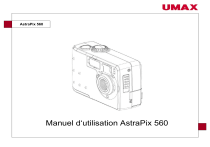
Lien public mis à jour
Le lien public vers votre chat a été mis à jour.